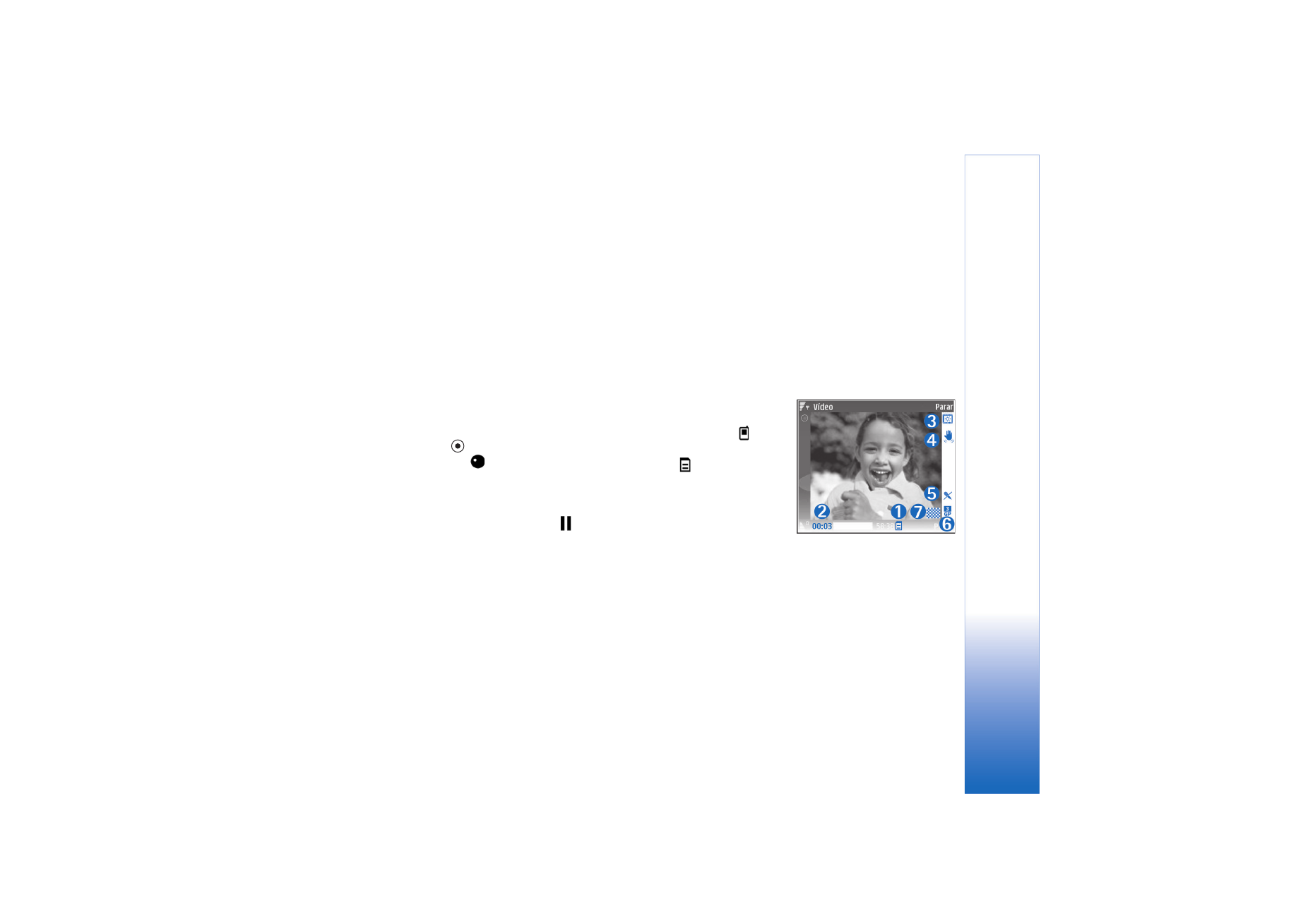
Grabar vídeos
Si la cámara se encuentra en
Modo de imagen
, para
seleccionar el modo de vídeo elija
Opciones
>
Modo de
vídeo
.
Para seleccionar la cámara secundaria para que, por
ejemplo, salga usted en el vídeo, seleccione
Opciones
>
Usar 2ª cámara
.
Para vaciar la memoria y poder guardar videoclips nuevos,
y para borrar copias de los archivos transferidos, seleccione
Opciones
(sólo en la cámara principal).
1
En la cámara principal, pulse la tecla de captura y, en la
secundaria, pulse
para iniciar la grabación. Aparece
el icono de grabación
. El flash está encendido y oirá
un tono, con el que se indicará que se está grabando un
vídeo. Este flash no tiene ningún efecto en el vídeo.
2
Para interrumpir la grabación en cualquier momento,
seleccione
Pausa
. El icono de la pausa (
) parpadeará
en la pantalla. La grabación de vídeo se detiene
automáticamente si está en pausa y no se pulsa
ninguna tecla durante un minuto.
3
Seleccione
Continuar
para reanudar la grabación.
4
Seleccione
Parar
para detener la grabación. El videoclip
se guarda automáticamente en la carpeta
Imág. y
víd.
de la
Galería
. Consulte ‘Galería’, p. 36.
Para ajustar la iluminación y el color antes de grabar un
vídeo, seleccione
Opciones
>
Ajust. video
. Consulte
‘Ajustes de configuración: ajustar el color y la
iluminación’, p. 27.
Para seleccionar un modo de capturas, seleccione
Opciones
>
Ajust. video
>
Modo de capturas
. Consulte
‘Modos de capturas’, p. 28.
Los indicadores de la grabadora de vídeo son los
siguientes:
• Los indicadores de
memoria del
dispositivo (
) y
tarjeta de memoria
( ) (1) muestran
dónde se guarda el
vídeo.
• El indicador de
duración del vídeo
actual (2) muestra el
tiempo transcurrido y el restante.
• El indicador del modo de capturas (3) muestra el modo
de capturas activo.
• El estabilizador de imagen (4) indica que el
estabilizador de imagen está activado y reduce los
efectos de pequeños movimientos sobre la nitidez de la
imagen (sólo cámara principal).
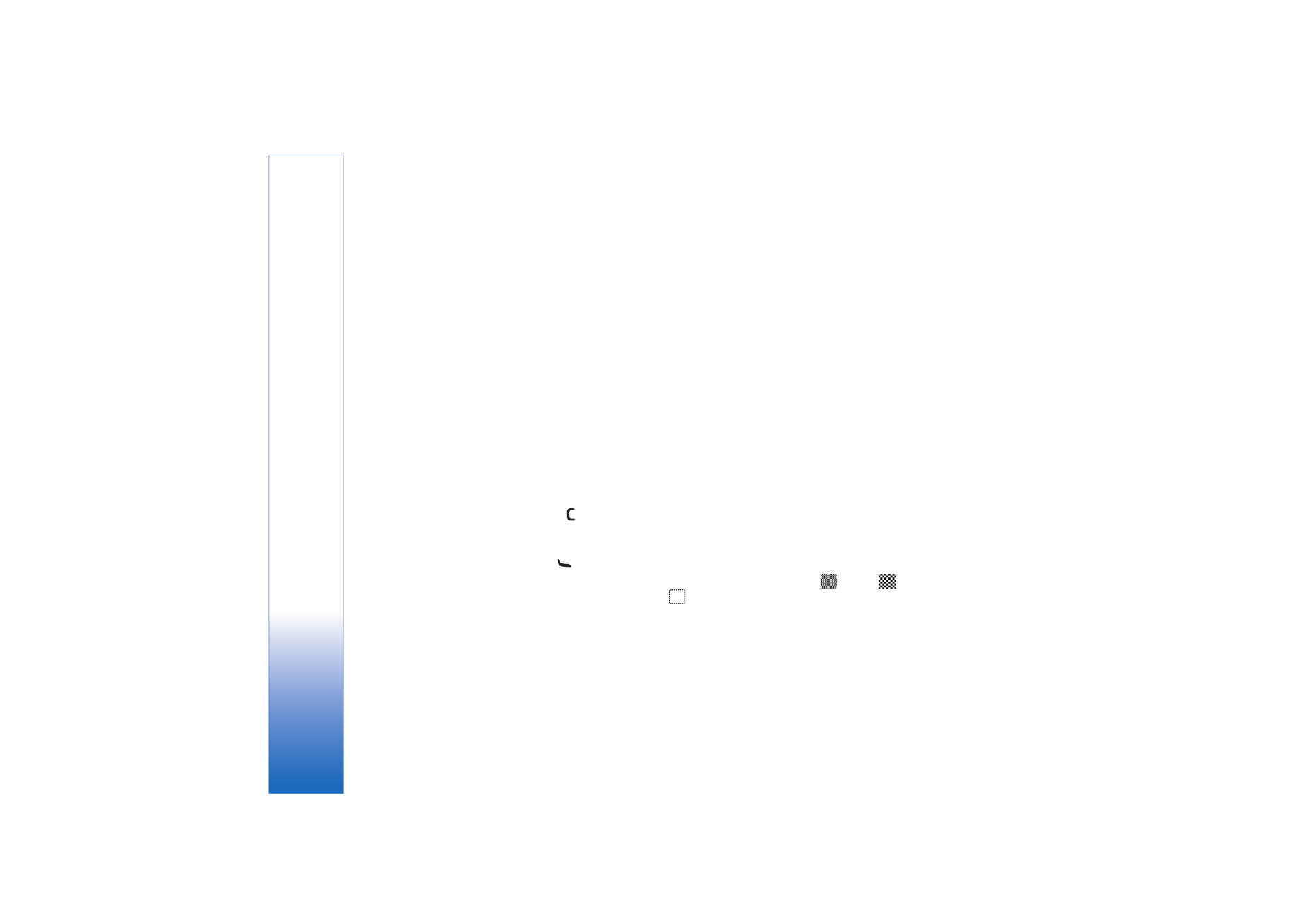
Cámara
32
Copyright © 2006 Nokia. All rights reserved.
• El indicador de micrófono (5) muestra que el
micrófono está silenciado.
• El indicador de formato de archivo (6) muestra el
formato del videoclip.
• El indicador de calidad de vídeo (7) muestra si la
calidad del vídeo es
Alta
,
Normal
o
Compartir
.
Los accesos directos son los siguientes:
• Desplácese hacia arriba y hacia abajo para ampliar o
reducir la imagen. El indicador de zoom, que aparece
en el panel lateral, muestra el nivel de zoom.
• Desplácese hacia la izquierda para introducir los
ajustes de
Ajust. video
. Consulte ‘Ajustes de
configuración: ajustar el color y la iluminación’, p. 27.
Tras la grabación del videoclip:
• Para reproducir inmediatamente el videoclip que
acaba de grabar, seleccione
Opciones
>
Reproducir
.
• Si no desea conservar el vídeo, pulse
o seleccione
Opciones
>
Borrar
.
• Para enviar el vídeo
Vía multimedia
,
Vía correo
,
Vía
Bluetooth
o
Vía infrarrojos
, pulse
o seleccione
Opciones
>
Enviar
. Para ampliar esta información,
consulte ‘Mensajes’, p. 51 y ‘Conectividad Bluetooth’,
p. 93. Esta opción no está disponible durante una
llamada activa. No puede enviar videoclips que estén
guardados con formato de archivo .mp4 en un mensaje
multimedia.
• Para enviar un videoclip a la otra persona durante una
llamada activa, seleccione
Opciones
>
Enviar a
llamante
.
• Para editar el vídeo, seleccione
Opciones
>
Editar
.
Consulte ‘Editar videoclips’, p. 33.